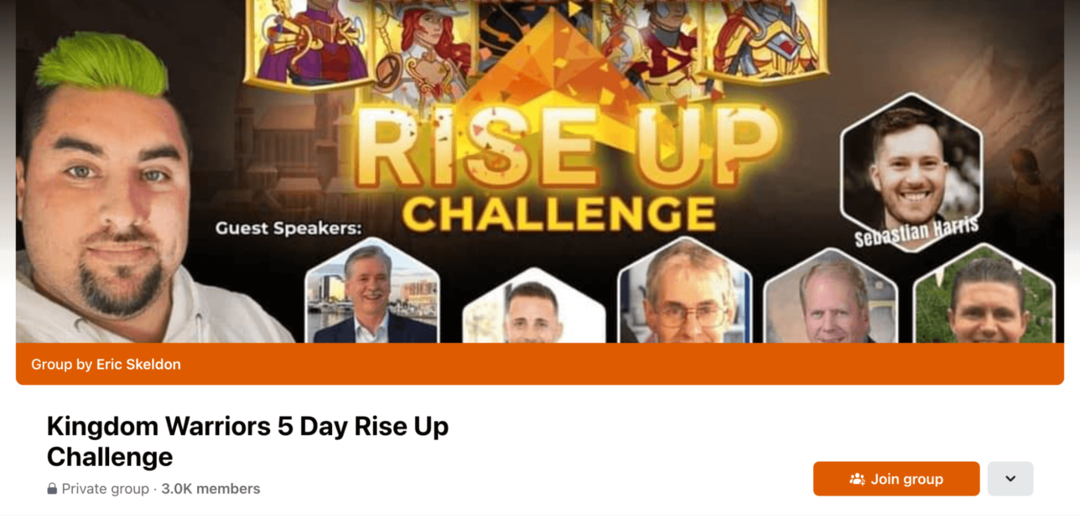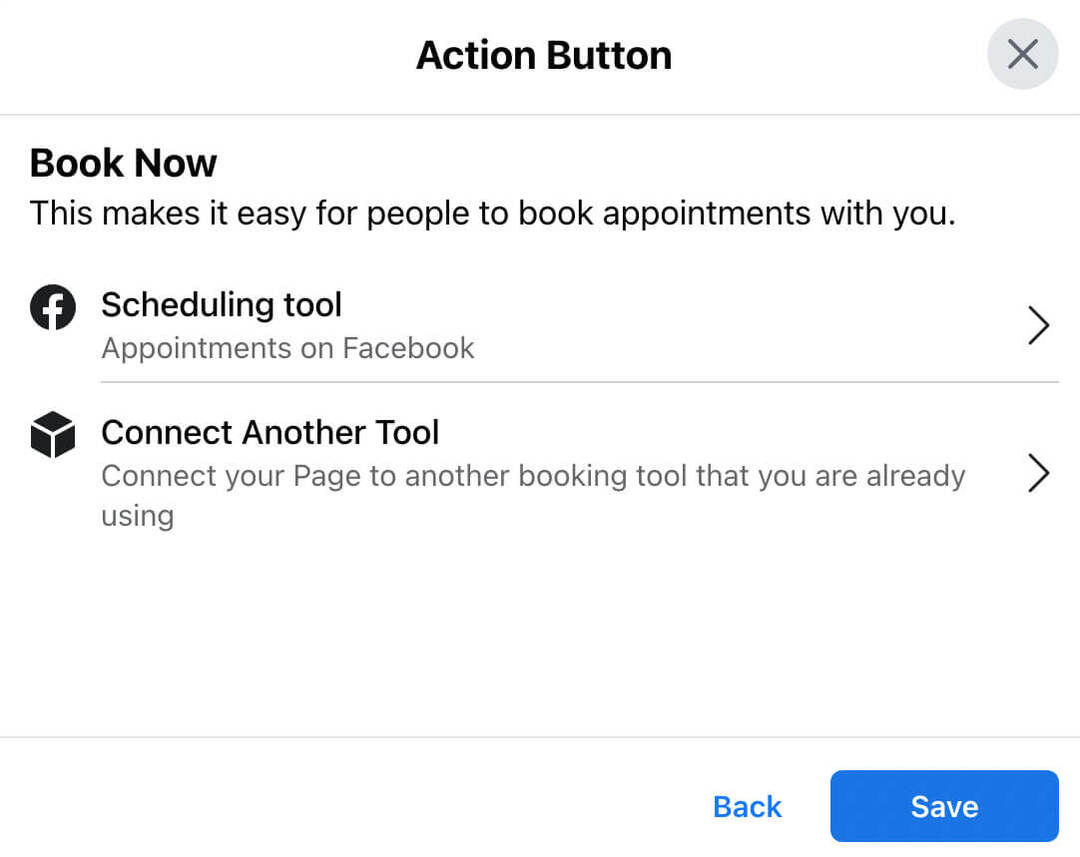Come creare file PST usando Outlook 2003 o Outlook 2007
Microsoft Office Come Microsoft Outlook 2007 Pst / / March 17, 2020
 La creazione di file .PST in Microsoft Outlook 2007 e Outlook 2003 è molto semplice. Dato che un lettore ha recentemente chiesto aiuto con l'attività, ho pensato che meritasse un breve articolo informativo. Prima ci tuffiamo "Come" creare file .PST, potresti voler rivedere rapidamente un articolo che ho appena scritto che spiega cos'è un file di dati personali di Outlook o un file .PST e cosa vorresti usarli.
La creazione di file .PST in Microsoft Outlook 2007 e Outlook 2003 è molto semplice. Dato che un lettore ha recentemente chiesto aiuto con l'attività, ho pensato che meritasse un breve articolo informativo. Prima ci tuffiamo "Come" creare file .PST, potresti voler rivedere rapidamente un articolo che ho appena scritto che spiega cos'è un file di dati personali di Outlook o un file .PST e cosa vorresti usarli.
A proposito: sebbene i miei screenshot e i miei passaggi provenissero da Outlook 2007, il processo per Outlook 2003 è molto simile e dovresti essere in grado di seguire.
Come creare un .PST usando Outlook 2003 o Outlook 2007
1: Da Outlook, ClicFile, Nuovo, File di dati di Outlook
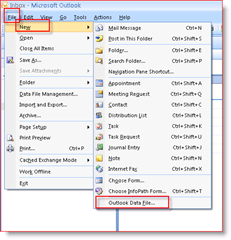
2: Mantieni impostazioni predefinite - File delle cartelle personali di Office Outlook (.pst) e Clic ok

Nota: Nel passaggio 3, dovrai decidere dove SALVARE il nuovo file .PST. Per impostazione predefinita, i nuovi file .PST vengono salvati:
- Windows Vista e Windows Server 2008: C: \ Users \ MrGroove \ AppData \ Local \ Microsoft \ Outlook \
- Windows XP: C: \ Documents and Settings \ MrGroove \ Application Data \ Microsoft \ Outlook \
3: Verificare Posizione per salvare il file .PST, genereNome del file per il file .PST (organizzo per nome e anno della cassetta postale), Clicok
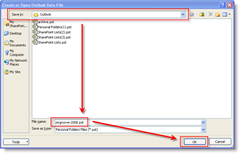
4: Nel Nome campo, genere Nome da visualizzare. Utilizzare il nome che si desidera visualizzare in Outlook. Cleccareok
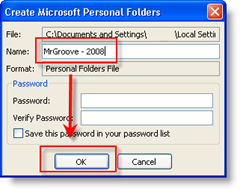
Nota: facoltativamente, puoi anche inserire una password qui per migliorare la sicurezza. Prima di Outlook 2007, l'aggiunta di una password a un file .PST era inutile a causa di un difetto che consentiva a Security essere sconfitto all'istante utilizzando Security Password Cracking Products, non importa quanto a lungo o complicata la password era. Non ho testato per vedere se Microsoft ha risolto questo problema in Outlook 2007 ma, una volta fatto, aggiornerò l'articolo.
5: Nuovo .PST o Cartella dati personali locali Schermo nel tuo Pannello di navigazione dopo il passaggio 4, come mostrato nella schermata di seguito. Espandere il File di dati personali hai creato e Tasto destro su File di dati personali (MrGroove - 2008 nel mio esempio) per iniziare a creare cartelle, calendari, ecc. Aggiuntivi Trascinare e rilasciare funziona anche OPPURE puoi Tagliare e Incolla E-mail o cartelle di e-mail dalla cassetta postale del server alla nuova cartella di dati personali .PST. È piuttosto semplice.
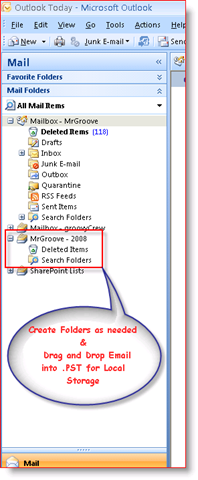
Piuttosto semplice MA, se hai domande, commenti, ecc. O se stai cercando maggiori informazioni sui file .PST o sui file di dati di Outlook, dai un'occhiata al mio articolo https://www.groovypost.com/howto/microsoft/outlook/what-are-outlook-pst-files-and-why-use-them-or-not/. Molte buone informazioni su GROOVY relative ai file .PST e al loro uso.